白背景画像の作り方
Apowersoft画像背景消しゴム
Apowersoft画像背景消しゴムは人物、商品、ロゴ・スタンプなどの画像の背景を自動的に削除して、真っ白無地背景の画像に加工することができる写真・画像背景編集アプリです。画像をアップロードするだけで、AI自動切り抜きが行われ、背景の色を白に設定すれば白背景画像の製作が完成です。
- アップルストアまたはグーグルプレイでアプリをスマホにインストールします。
- アプリを開いて、「人物切り抜き」、「商品切り抜き」、「ロゴ・スタンプ切り抜き」から必要なモードを選んで、写真を読み込みます。
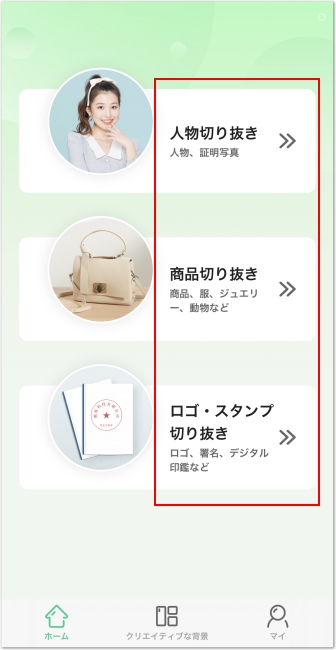
- 背景が自動的に透明になったら、「背景」をタップします。
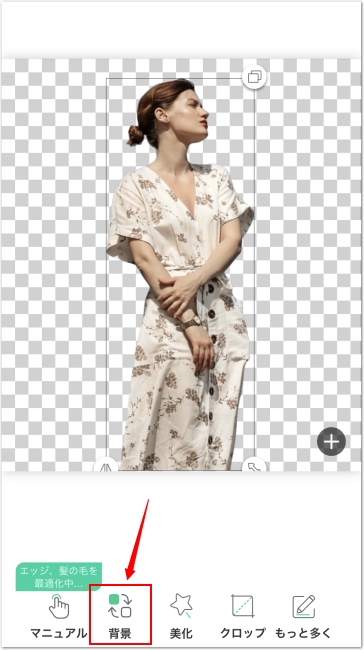
- 「色」から白を選択して、「✔」で編集を保存します。
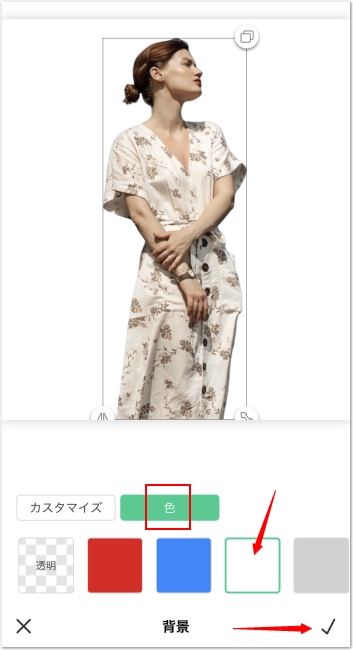
- 最後に右上の「ロゴなしで保存」をタップして、作成した白背景画像をカメラロールに保存します。
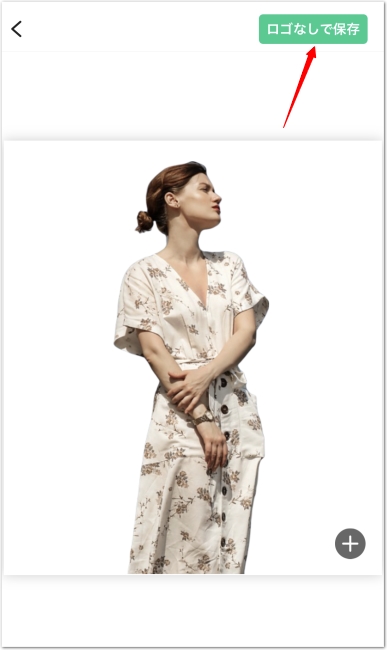
PicsArt
PicsArtは写真切り抜き、背景消去、テンプレート、フレーム、テキスト、ステッカーなど豊富な写真編集機能が搭載されている人気な写真&動画編集アプリです。PicsArt を使えば、ワンランク上の編集に必要なツールが全て揃っていて、直感的な操作が可能なため、真っ白背景画像も簡単に加工できます。
- 画面真ん中下にある「+」をタップして、背景を白にしたい画像をインポートします。
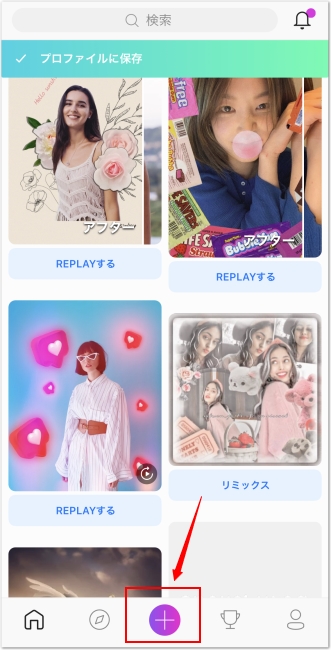
- 「切り抜き」をタップして、背景を削除します。
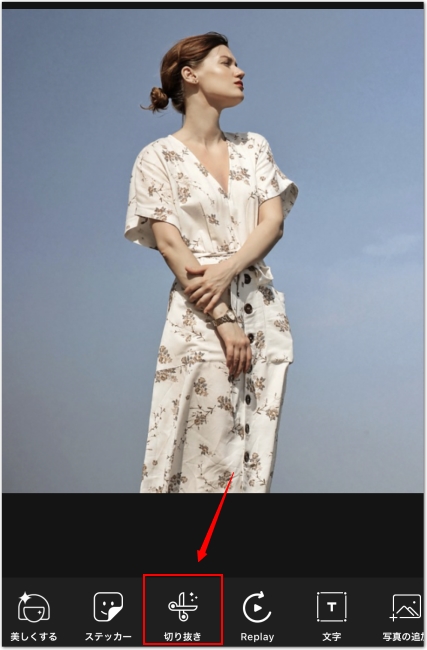
- 「人物」を選択すれば、人の部分だけが識別され、赤くなります。手動で修正する必要がない場合、このまま「保存」をタップします。
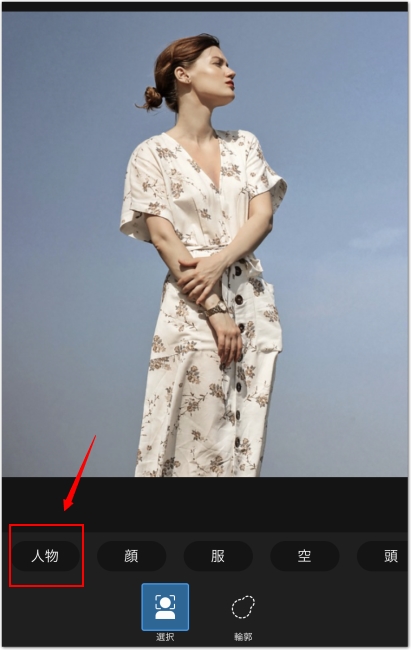
- 「フィット」をタップして、背景を編集します。

- 「色」から白を選択すれば、背景が真っ白になります。問題がなければ、このまま「適用」をタップします。
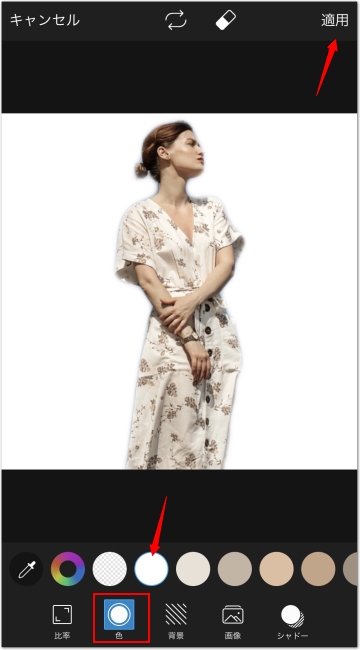
- 最後に保存マークをタップして、真っ白な背景画像を保存します。
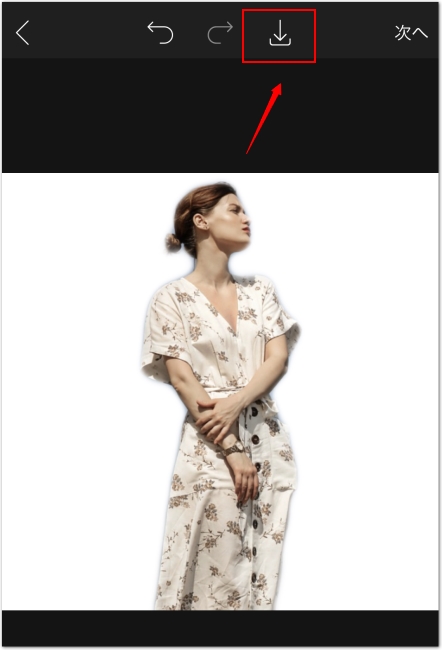
背景透明化
背景透明化は写真の切り取り、不要な部分を透明化して、白背景写真やスタンプ素材を作ることができる無料アプリです。簡潔な操作画面で、余計な編集機能がなく、初心者でもこのアプリで無地の白背景画像が作れます。
- 「写真を読み込む」をタップして、画像を選択します。
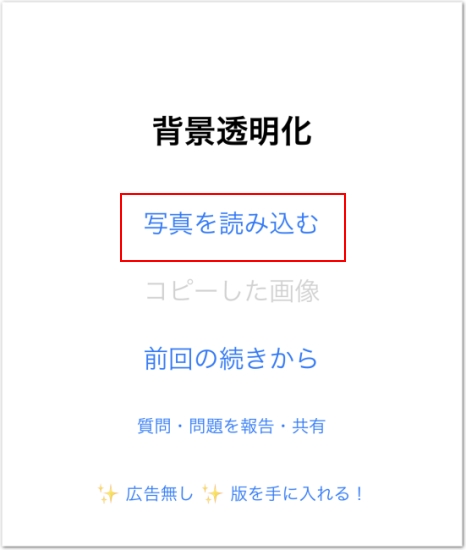
- 画像がインポートされたら、右上の「完了」をタップすれば、背景が自動的に削除されます。
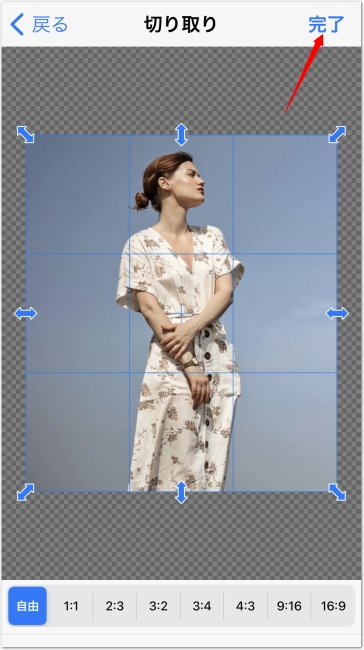
- 続いて「完了」をタップします。

- 背景色のところに「白色」をタップすれば、背景が透明から白になります。最後「保存」をタップして、白背景画像をスマホに書き出します。

後書き
以上は白背景画像を製作する方法及びおすすめアプリの紹介でした。清潔感のある白背景画像を作成するなら是非上記の方法で試してみてください。切り抜き効果が一番よいのはApowersoft画像背景消しゴムで、PicsArtの切り抜きは人物画像だけとなります。最後に紹介する背景透明化は無料ですが、編集機能が少ないです。まず試してみてから一番自分に合うものを選んでください。



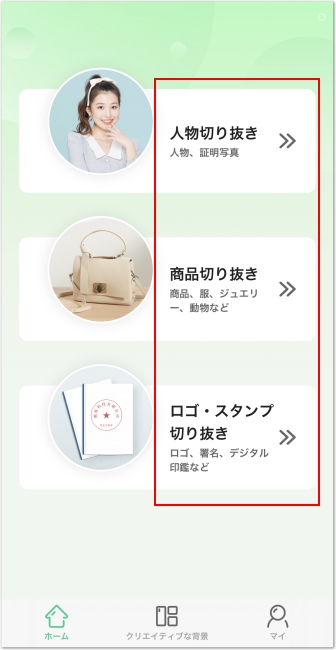
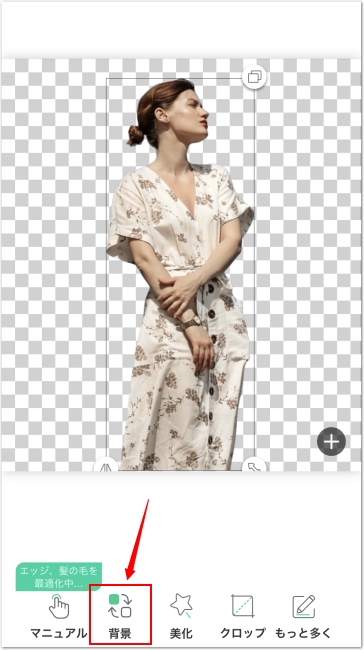
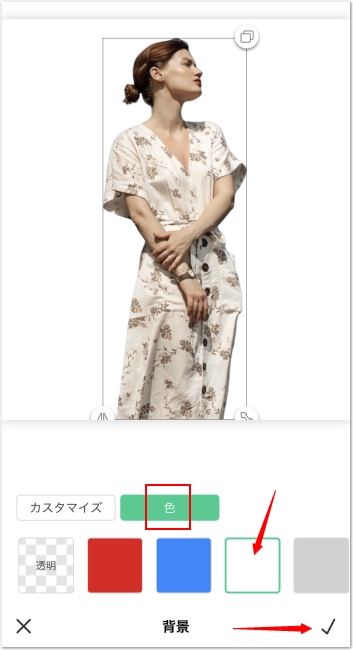
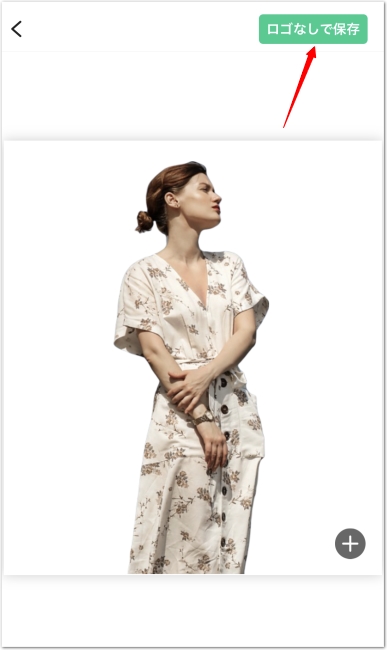
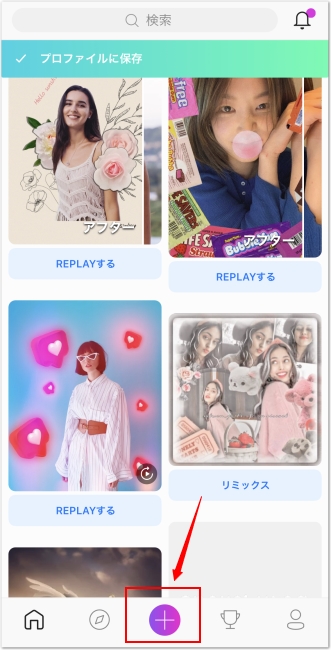
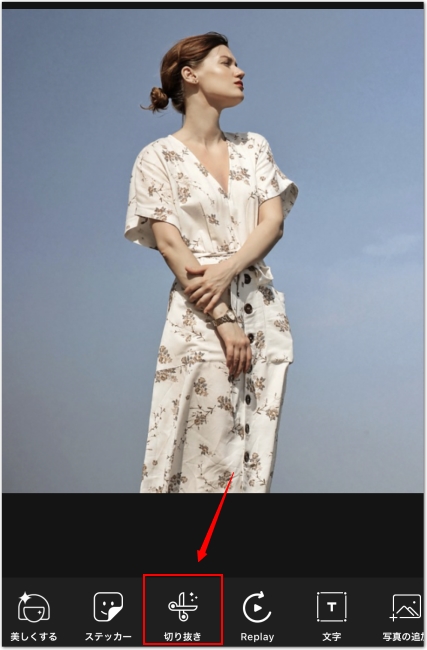
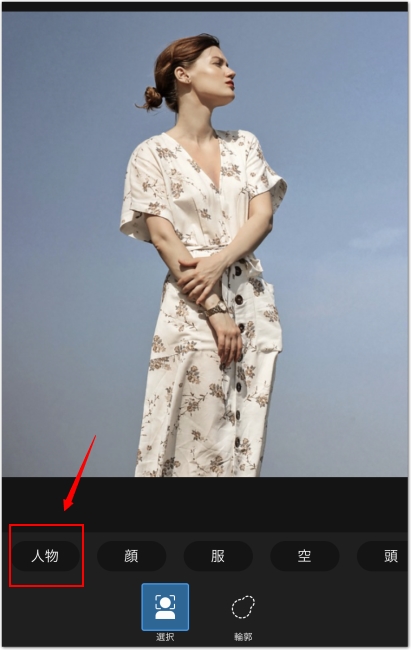

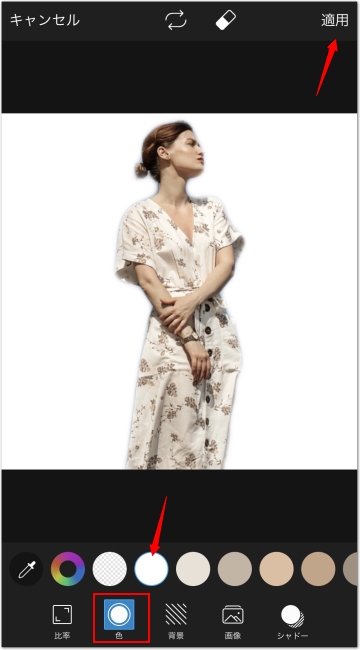
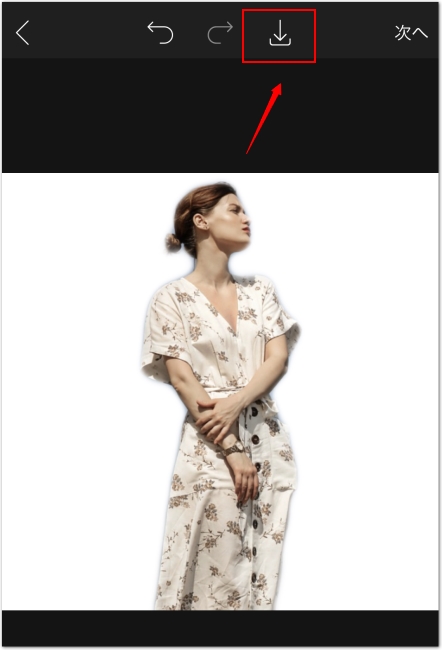
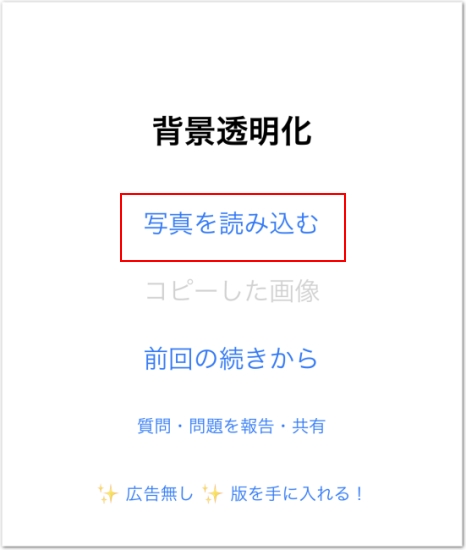
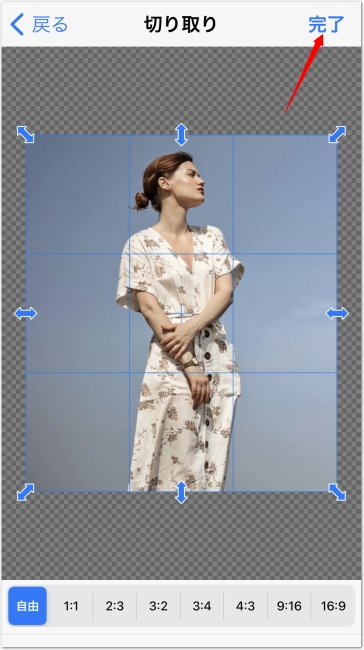


コメントを書く